エンタープライズソリューション:CMS コレクションをサイトやテンプレートと共有する
読了時間:6分
CMS(コンテンツ管理システム)の共有コレクションを使用すると、複数のサイトやテンプレートのコンテンツをまとめて管理し、一貫したサイトエクスペリエンス、データ処理の合理化、デジタルプレゼンスの向上を実現することができます。
たとえば、あなたの企業が複数の取引先と提携し、それぞれの取引先が自社のウェブサイトであなたの企業の商品を紹介していると想像してください。それぞれのサイト上にある要素を共有コレクションに接続すると、CMS で行った更新がすべてのサイトに即座に反映されるため、常に一貫した最新のコンテンツでブランドの信頼性を高めることができます。
別の使用例では、共有コレクションを使用すると、あなたの企業のウェブサイトに設置しているリードジェネレーションフォームの情報を一元管理し、リードを効率的に管理・分析するとともに、マーケティング戦略を最適化することができます。これにより、より焦点を絞ったアウトリーチキャンペーンを実施し、事業の拡大を図ることができます。
Wix エンタープライズで CMS の共有コレクションを活用し、コンテンツの管理を合理化しましょう。

この記事では、次の項目について説明します:
CMS コレクションを他のサイトやテンプレートと共有する
Wix Studio エンタープライズの CMS コレクションはアカウントベースであり、特定のサイトに関連付けられていません。アカウント所有者、共同所有者、エンタープライズダッシュボードの権限を持つチームメイトは、コレクションを共有して、複数のサイトまたはテンプレートで利用できるようにすることができます。
コレクションが共有されると、サイトまたはテンプレートのデザイナーは、そのコンテンツをリピーター、動的ページ、入力、その他の要素にバインドできます。共有する際、他のサイトまたはテンプレートで特定のコレクションアイテムのみを共有することを選択できます。
CMS コレクションを他のサイトまたはテンプレートと共有する方法:
- エンタープライズダッシュボードで「CMS」にアクセスします。
- 共有したいコレクションをクリックします。
- 上部の「サイトと共有」をクリックします。
- 上部の「サイト」または「テンプレート」をクリックして、コレクションを共有するタイプを選択します。
- 該当するサイトまたはテンプレート横の「共有コレクション」トグルを有効にします。
- (必要な場合)ポップアップメッセージで「共有」をクリックします。
- (オプション)トグル横の「全アイテム共有」ドロップダウンをクリックして、共有したくないアイテムの選択を解除し、「閉じる」をクリックします。
- (オプション)手順 5〜8 を繰り返して、他のサイトまたはテンプレートと共有します。
- 「閉じる」をクリックします。
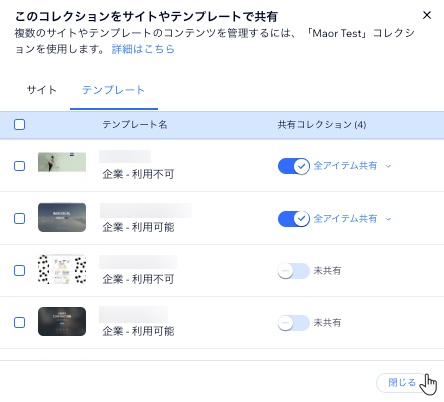
コードで Wix アプリコレクションを操作する
自分で作成したコレクションを参照する方法と同様に、Wix アプリがサイトに追加するコレクションを参照します。ただし、両者には違いが一つあります。
自分で作成したコレクションをコード内で参照するには、コード内でコレクション名を使用します。たとえば、次のコードは、myCollection という名前のコレクションから ID が 00001 であるアイテムを取得します:
1wixData.get("myCollection", "00001");Wix アプリがサイトに追加したコレクションを参照するには、コレクション名のパスにアプリ名も含める必要があります。たとえば、Members データベース内の PrivateMembersData コレクションから ID が 00001 であるアイテムを取得する場合を考えてみましょう。
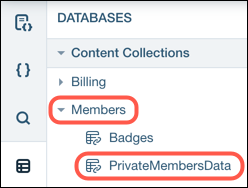
この場合、次のようにコレクション名のパスに Members を含める必要があります:
1wixData.get("Members/PrivateMembersData", "00001");Wix データを使用して、一部の Wix アプリコレクションの情報を追加および更新することもできます。例:
1let collectionToInsert = {
2 title: "New Collection",
3};
4
5wixData.insert("Portfolio/Collections", collectionToInsert).then((item) => {
6 console.log(item);
7});よくある質問
共有コレクションに関するよくある質問と回答については、以下をクリックしてください。
コレクションの権限を設定するにはどうすればよいですか?
コレクションを複数のサイトで同時に共有することはできますか?
特定のサイトとの共有から特定のアイテムを除外することはできますか?
新しく追加したアイテムは自動的に共有されますか?
共有コレクションを削除するとどうなりますか?
サイトやテンプレートとのコレクションの共有を停止するとどうなりますか?
共有コレクションを使用すると、サイト所有者と CMS の共同管理者にどう影響しますか?
コレクションをテンプレートと共有するとはどういうことですか?
お役に立ちましたか?
|
 をクリックします。
をクリックします。